Dziennik zdarzeń
System przechowuje wszystkie informacje o aktywności użytkownika: wszelkie zmiany dokonane w ustawieniach w Syrve Office, uwierzytelnianie w Syrve POS, sprzedaż, operacje kasowe, obsługę dokumentów, naliczanie kar i premii oraz anulowanie operacji. Użyj Dziennika zdarzeń, aby dowiedzieć się, kto wykonał operację, kiedy i jaka to była operacja.
Do szybkiego wyszukiwania użyj filtra zdarzeń. Posiada on następujące parametry:
- Czas zdarzenia - data i godzina operacji. Ustaw to za pomocą pól Za okres, od i do.
- Priorytet zdarzenia: niski, średni i wysoki. Na przykład operacje kasowe, niektóre z wrażliwych operacji oraz odwracanie są uważane za zdarzenia o wysokim priorytecie.
- Typy zdarzeń, na przykład usunięcie zamówienia lub anulowanie rachunku gościa. Lista dostępnych typów zdarzeń zależy od priorytetu.
- Pracownik, który wykonał operację.
- Terminal, na którym miało miejsce zdarzenie.
- Nr zamówienia, z którym pracujesz. Zazwyczaj służy do znalezienia zdarzenia związanego z obsługą zamówienia.
- Nr zmiany, podczas której miało miejsce zdarzenie.
Przejdź do ustawień filtra i kliknij Pokaż zdarzenia. Spowoduje to wyświetlenie listy zdarzeń po prawej stronie okna, odpowiadającej skonfigurowanym parametrom.
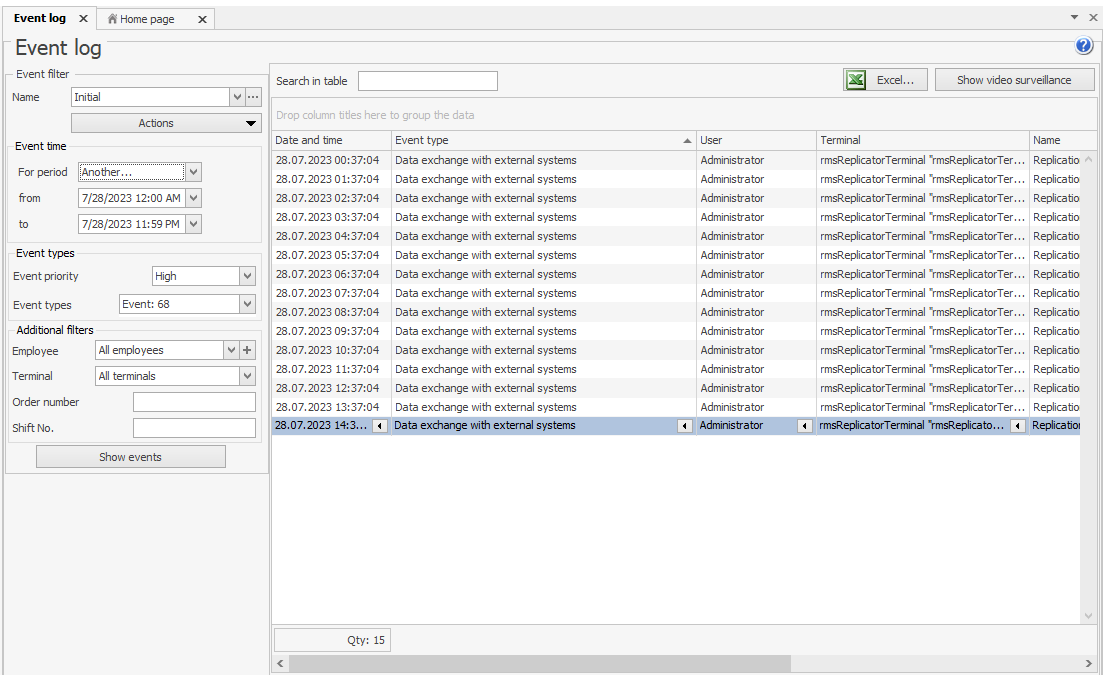
Jeśli regularnie przeglądasz zdarzenia wybrane według tych samych kryteriów, zapisz ustawienia filtra. W tym celu:
-
Skonfiguruj filtr.
-
Kliknij Akcje > Dodaj.
-
Wprowadź nazwę nowego filtra.
-
Jeśli chcesz, aby system stosował ten filtr przy otwieraniu dziennika, zaznacz opcję Użyj jako filtra domyślnego.
-
Zaznacz następujące opcje, jeśli chcesz zapisać parametry filtra:
- Zapisz wybrane typy zdarzeń
- Zapisz dodatkowe filtry: terminal, pracownicy, nr zamówienia i nr zmiany.
- Zapisz filtr czasu. Określ okres czasu.
-
Kliknij Zapisz.
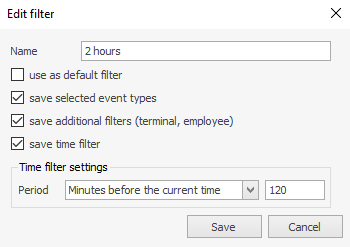
Przy następnym otwarciu Dziennika zdarzeń wybierz wcześniej zapisany filtr w polu Nazwa i kliknij Akcje > Zastosuj.
Aby zmienić ustawienia filtra, wybierz filtr w polu Nazwa i kliknij  lub Akcje > Edytuj. Wprowadź wymagane zmiany i zapisz je.
lub Akcje > Edytuj. Wprowadź wymagane zmiany i zapisz je.
Dla lepszej kontroli możesz sprawdzić nagrania wideo zarejestrowane w czasie wykonywania operacji. Szczegóły znajdziesz w sekcji Nadzór wideo. Kamery wideo zainstalowane w kuchni i w strefie obsługi są tam dla Twojego bezpieczeństwa. Możesz szybko znaleźć nagrania wideo związane z tymi zdarzeniami.
Czyszczenie starych zdarzeń
Stare zdarzenia są trwale usuwane z Dziennika zdarzeń po określonym czasie. Domyślnie zdarzenia są przechowywane przez 60 dni. Okres ten można zmienić w sekcji Administracja > Konserwacja bazy danych, w bloku Czyszczenie starych zdarzeń.
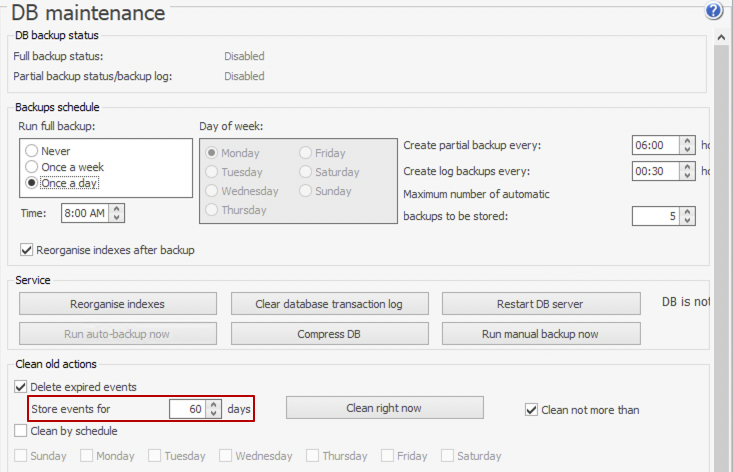
Na przykład, jeśli zwiększysz wartość Przechowuj zdarzenia przez do 90 dni, wydłuży to czas przechowywania nowych zdarzeń, ale nie przywróci wygasłych zdarzeń, które zostały już usunięte.
Nie zalecamy wyłączania ustawienia Usuwaj wygasłe zdarzenia ani przechowywania zdarzeń przez okres dłuższy niż 60 dni, ponieważ może to spowolnić działanie systemu.